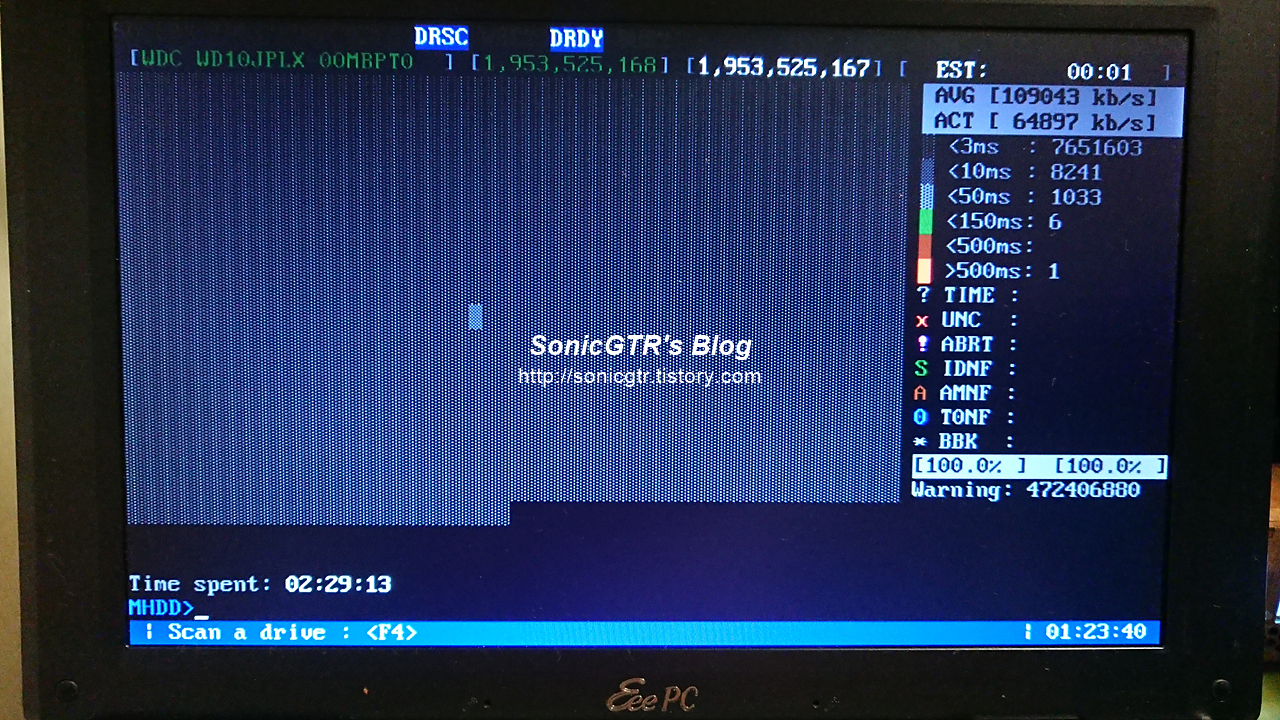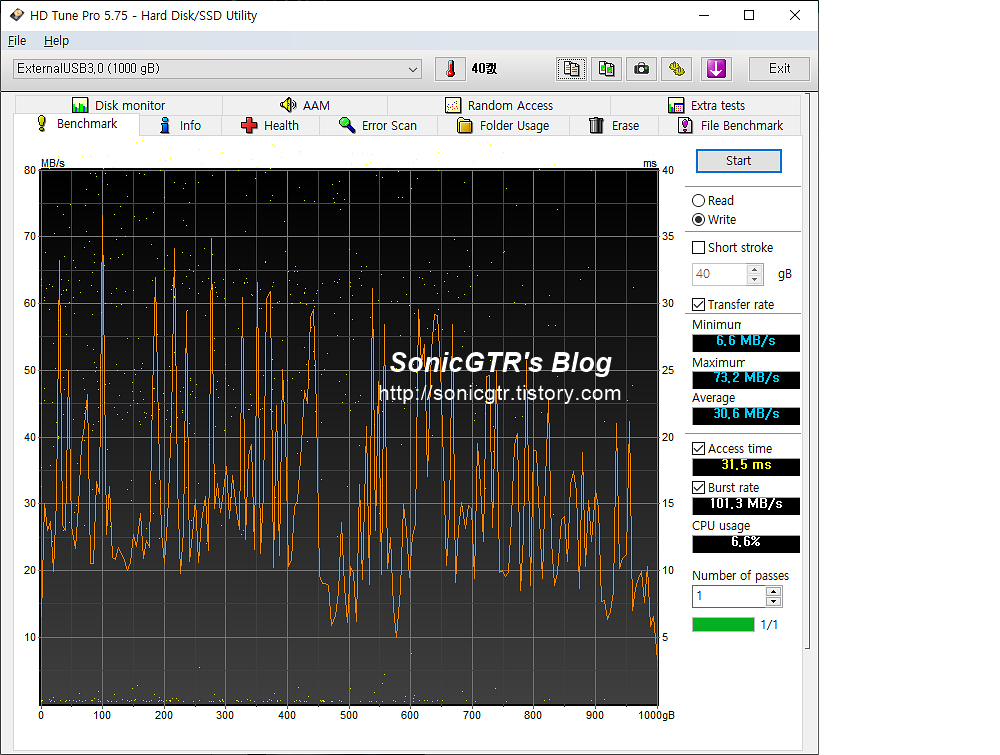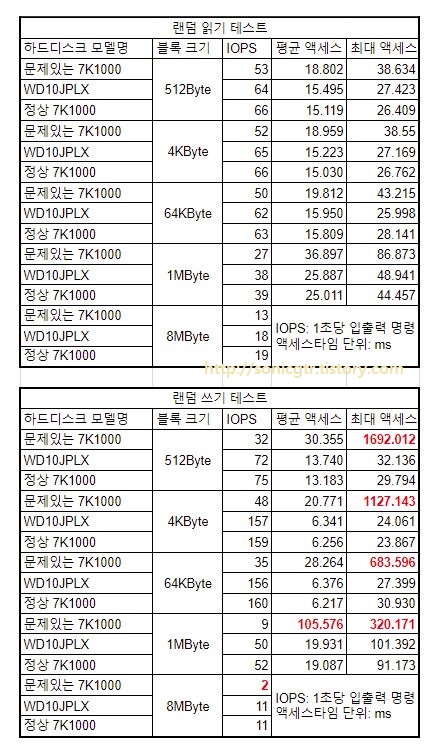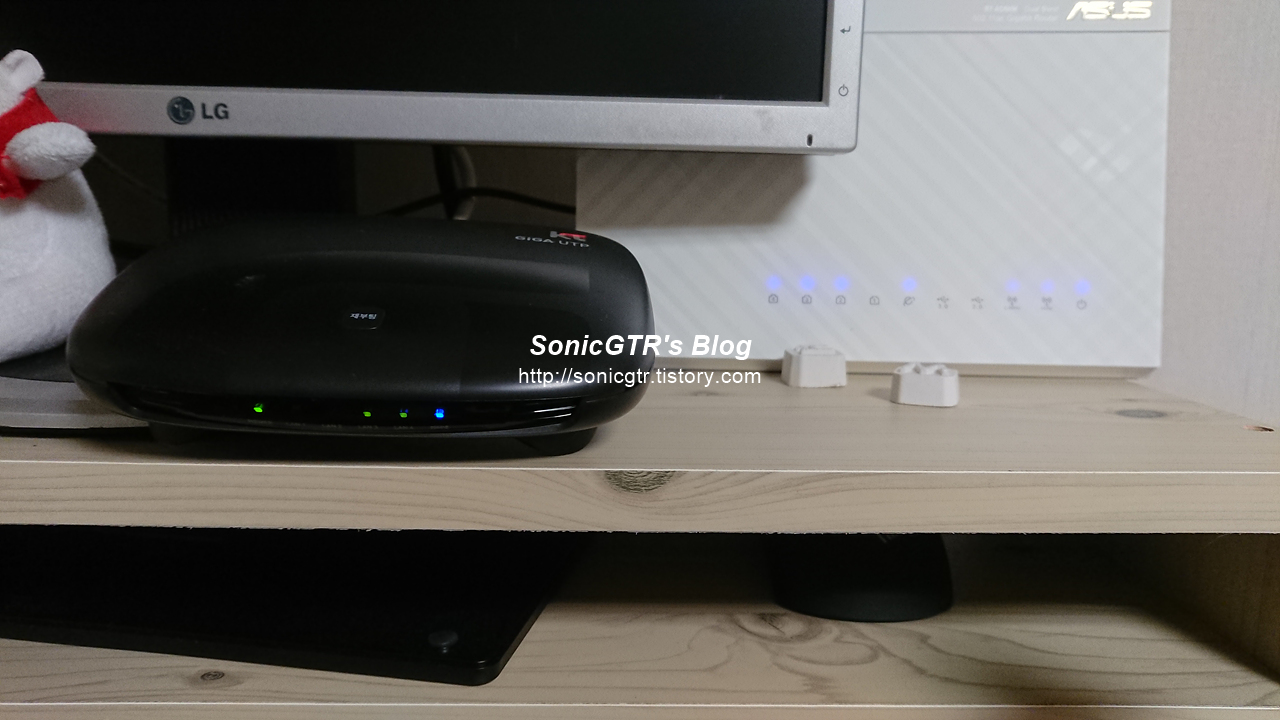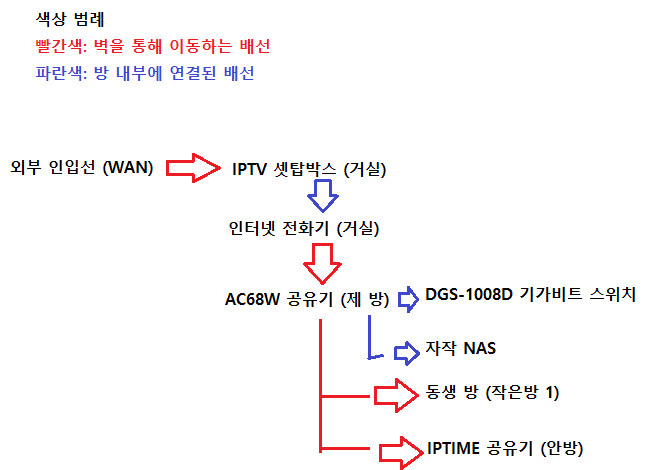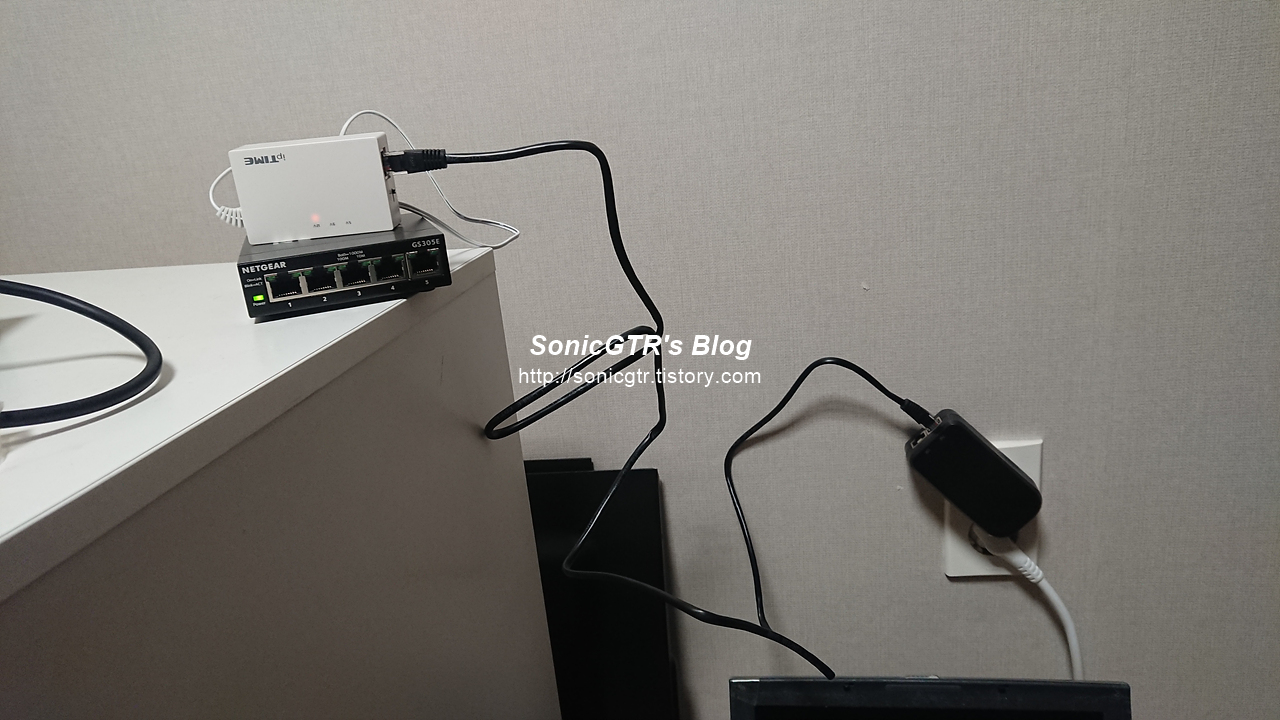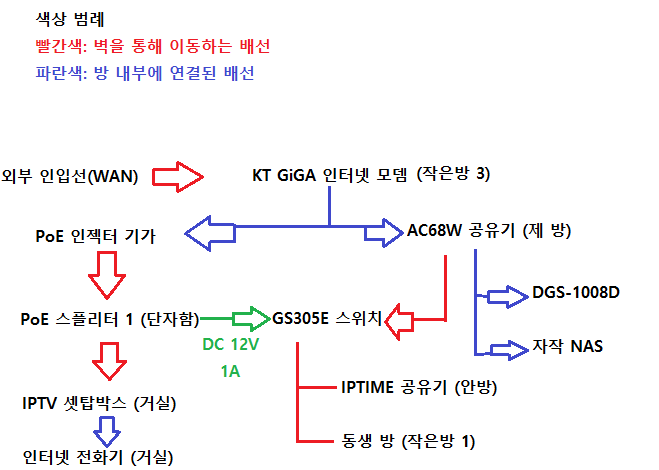조립식 2.5인치 외장하드 케이스, 어떤게 가장 좋을까?
나의 관심분야/컴퓨터 2019. 11. 14. 04:40 |
집 구석에서 놀고있던 2.5인치 노트북 하드디스크들이 너무 많아, 이대로 방치하고 있는건 아깝기도 하고 하드디스크가 파손될 위험이 있어서 외장하드 케이스를 씌워서 가끔씩 쓰기도 하고, 보호도 할 목적으로 구매 했습니다.
오늘 리뷰할 제품은 총 4 제품입니다.
ORICO 2139U3
http://www.orico.cc/us/product/detail/4011.html
2.5 inch Transparent USB3.0 Hard Drive Enclosure-ORICO - USB Storage Adapters, Chargers, Hubs, and More
www.orico.cc
EFM 네트웍스 ipTIME HDD3125plus
http://iptime.com/iptime/?page_id=11&pf=2&page=&pt=357&pd=2
EFM, ipTIME 아이피타임
이지메시, 이지메쉬, 메시와이파이, 기가 와이파이, 유무선 및 무선 인터넷 공유기, 와이파이 증폭기 및 확장기, 기업 및 가정용 나스, NAS STORAGE 등 제품소개와 펌웨어 다운로드 고객지원 제공
iptime.com
트랜센드 StoreJet 25S3 (TS0GSJ25S3)TS0GSJ25S3T
https://kr.transcend-info.com/Products/No-617
StoreJet® 25S3 (2.5형 SSD/HDD 외장 케이스)
트랜센드 2.5형 SSD/HDD 외장 케이스는 두께 9.5mm 이하의 2.5형 SATA 하드 디스크 또는 SSD를 장착하여 휴대용 저장장치로 사용할 수 있는 제품입니다. 저장장치 교체 후 남겨진 하드 디스크 또는 SSD를 본 제품에 장착해보세요. 새로운 휴대용 저장장치가 탄생합니다. 초고속 USB 3.1(1세대) 인터페이스를 지원하는 2.5형 SSD/HDD 외장 케이스는 자료 업로드 및 다운로드를 빠른 속도로 처리하며 영화, 사진, 음악, 게임 등 사용자
kr.transcend-info.com
(주)아이오드 iODD-2531
http://iodd.kr/wordpress/product/iodd-2531/
IODD-2531 • iodd
IODD Function is Virtual CD technology perfected by IODD from Portable HDD which uses ISO files converted from CD, DVD, or Blu-ray and it will have a drive letter
iodd.kr
공통사항으로는 4개의 제품 모두 Micro USB 3.0 단자를 채용하고 있습니다. 안드로이드 스마트폰에 주로 쓰인 Micro 5핀 USB 단자 옆에 USB 3.0 용 핀 4개가 추가되어 있는 형태로 USB 2.0 과 하위호환이 가능합니다.
각 외장하드 케이스들이 강조하는 특수기능이 있습니다.
| 케이스 모델명 | 특수기능 |
| 오리코 2139U3 | 없음 |
| EFM HDD3125plus | 하드디스크 파킹 스위치 (USB 케이블 뽑기 전에 하드디스크를 안전하게 꺼주는 기능) |
| 트랜센드 25S3 | 원터치 백업 스위치 (트랜센드 전용 소프트웨어 필요), 알루미늄 소재 |
| 아이오드 iODD-2531 | 가상 광학드라이브,가상 하드 이미지, 하드디스크 자체 진단기능 등 여러가지, 알루미늄 소재 |
이 글에서는 케이스의 기능 보다는 조립 편의성과 전송속도 벤치마크를 다루도록 하겠습니다.
=======제품 외관과 조립 편의성=======

오리코 2139U3 외장하드 케이스는 투명 폴리카보네이트(PC) 플라스틱으로 만들어져 있습니다.
또한 분해와 조립하는데 도구가 필요없는 형태로 되어 있어 슬라이드 형태로 고정되는 상단 뚜껑을 열고 닫기만 하면 됩니다.
특별히 불편한 부분은 없지만, 투명 소재 특성상 외관이 긁히면 눈에 쉽게 보이며 하드디스크를 고정하는게 케이스 양쪽의 플라스틱 돌기에 의지하기 때문에 하드디스크 형상이 표준이 아니거나 (특히 SSD) 케이스가 낡으면 제대로 고정이 안될 위험이 있습니다.
이 케이스는 9.5mm 높이의 드라이브 까지 사용가능합니다.

아이피타임 3125plus 외장하드 케이스는 플라스틱으로 된 측면 프레임과 케이스 본체를 사용하고 있습니다.
사용할 드라이브를 먼저 검은색 SATA 단자에 맞게 자리를 잡고, 프레임을 벌리면서 끼워넣는 방식입니다.
그리고 프레임을 케이스 본체에 끼워넣은다음 드라이브 고정나사 1개를 조이고 (안조여도 쓰는데는 문제 없음) 검은색 마감 고무를 붙이면 끝입니다.
EFM 네트웍스 제품의 디자인 큐를 따라가기에 대한민국에서 쉽게 볼수 있는 아이피타임 공유기와 함께 놓으면 잘 어울리지만, 드라이브를 빼고 넣을때 검은색 플라스틱 프레임이 힘을 많이 받는 구조입니다. 잘못 다루면 파손 위험이 있죠
이 케이스는 9.5mm 높이의 드라이브 까지 사용가능합니다.

트랜센드 25S3 외장하드 케이스는 알루미늄으로 된 본체에 케이스 양쪽 끝에 플라스틱으로 된 마개가 달려 있습니다.
플라스틱 마개는 소형 십자 나사를 이용해 알루미늄 본체에 조여져 있기에 드라이브를 탈/부착시 반드시 시계드라이버가 필요합니다.

알루미늄 하우징 내부를 보면 하우징 상단에 1mm 정도의 방진스폰지가 조그만하게 붙어있고, 케이스 앞면 플라스틱 마개에 우레탄 폼이 달려 있어
드라이브를 알루미늄 하우징 안에 넣고 플라스틱 마개를 양쪽 모두 조여두면 우레탄 폼이 드라이브를 붙잡는 방식입니다.
알루미늄을 사용하기에 상당히 튼튼하고 우레탄 폼을 이용해 드라이브를 잡는 방식이어서 7mm 높이의 슬림 HDD나 SSD를 사용해도 흔들림 없이 고정되는 장점이 있지만, 우레탄 폼에 비해 플라스틱 마개가 꽤 얇고 약해보이는 소재입니다. 오래 사용했을때 내구성이 걱정되네요.
이 케이스는 9.5mm 높이의 드라이브 까지 사용가능합니다.

아이오드 주식회사의 iODD-2531 케이스는 트랜센드 25S3와 비슷한 방식으로 설계되어 있지만, 조작 스위치 같은게 있는 구조때문에 고정나사가 조여지는 위치는 다릅니다.

케이스 본체는 알루미늄으로 만들어져 있고, 전면부는 플라스틱 마개로 되어 있습니다.
문제는 본체 안쪽에 7mm 슬림 드라이브를 넣었을때 생기는 2.5mm 정도의 빈 공간에 대한 대비는 안되어 있네요.
여기에 7mm 하드디스크를 넣고 케이스를 조립한다음 흔들면 하드디스크가 안에서 덜컹거리는 소리가 들립니다.
SSD는 워낙에 가볍기도 하고 흔든다고 망가질 일이 없으니 상관없지만 7mm 하드디스크를 여기에 넣어 쓰실 분이라면 하드디스크가 흔들리지 않도록 적당한 소재를 집어 넣어야 할것 같습니다.
이 케이스는 9.5mm 높이의 드라이브 까지 사용가능합니다.
=======케이스 별 소비전력 테스트=======

별도의 12V 전원어댑터를 연결해야만 작동하는 3.5인치 하드디스크 케이스와는 달리 2.5인치 하드디스크는 USB 5V 전원으로만 작동하기에 케이스 자체의 소비전력에도 신경이 쓰일수 밖에 없죠.
USB 3.0 포트는 필수로 900mA 의 전력이 공급이 되기에 SSD를 사용하거나 웬만한 2.5인치 하드디스크도 소비전력이 낮은 5400rpm 7mm 하드디스크 까지는 무난하게 사용 가능하지만
높은 전력을 공급하지 못하는 USB 포트를 가진 컴퓨터에서 쓸때는 외장 케이스 자체적으로 소비하는 전류도 무시하지 못할것입니다. 보조전원 공급용 Y자 케이블을 쓰면 모두 해결되는 문제지만요.
테스트 환경은
| 전원공급장치 | 소니모바일 엑스페리아 Z (C6603) 순정 충전기: 5V 1.5A MAX, 테스터기는 이름모를 중국산 |
| USB 케이블 | 강원전자 충전용 Micro-USB 케이블 (http://kwshop.co.kr/goods/view?no=5101) 2미터, 18AWG 선재 사용 |
| 드라이브 | 후지쯔 MHV2080BH (정격 5V 0.6A, 시동시 1.0A), 시게이트 ZA1000CM10002 (5V 1.1A) |

측정기준은 SSD는 전원 연결후 30초 뒤 측정
HDD는 전원 연결후 헤드가 파킹되는 소리 (딸깍) 들린후 30초 동안 아무런 활동이 없는지 확인후 측정 했습니다.
그래프를 보시면 ORICO 2139U3 케이스랑 트랜센드 25S3 케이스가 다른 케이스 대비 소비전류가 미묘하게 낮고, 특히 이 두개의 케이스에 SSD를 연결했을경우 유휴 소비전류가 눈에 띄게 낮습니다.
시게이트 바라쿠다 SSD의 기술자료를 보면, DevSleep 상태서의 소비전력 (5mW) 가 따로 표시 되어 있는데,
ORICO 2139U3 와 트랜센드 25S3 케이스는 DevSleep 전원모드가 지원되는 외장 케이스 인것으로 보여집니다.
추가로, 후지쯔 MHV2080BH 하드디스크는 헤드파킹후 공회전시 0.6W (120mA) 정도를 소모한다고 데이터 시트에 표기가 되어 있으므로 하드디스크 측정기준으로 따져봐도
케이스 자체 전력 소모량은 ORICO 2139U3 (30mA) > 트랜센드 25S3 (60mA) > EFM HDD3125plus (70mA) > iODD-2531 (110mA) 순서가 되겠네요.
=======케이스 와 USB 3.0 컨트롤러간 속도 벤치마크=======
USB 3.0 장치는 호환성 문제로 예전부터 말이 좀 많았습니다.
특히 일부 컴퓨터는 메인보드의 PCH 에 USB 3.0 호스트 컨트롤러가 내장되어 있지 않아 Renesas, VIA, Etron, ASMedia 등등.. 다양한 업체의 외부 칩셋을 이용해 USB 3.0 지원을 하는 경우가 많습니다.
저는 컴퓨터에 장착된 USB 3.0 컨트롤러 칩셋별로 외장하드를 연결하여 속도가 어디까지 나오는지 테스트를 해봤습니다.
테스트 드라이브는 시게이트 ZA1000CM10002 (바라쿠다 SSD, 3D TLC 낸드 1TB) 로만 진행 했으며
테스트 컴퓨터의 사양은 아래와 같습니다.

인텔 USB 3.0 과 VIA USB 3.0 컨트롤러가 장착된 컴퓨터는
인텔 아이비브릿지 i5-3570k, DDR3 PC-12800 8GB RAM, 윈도우 10 Pro, 기가바이트 Z77X-UD3H 메인보드를 사용중입니다.

AMD USB 3.1 Gen 1, AMD USB 3.1 Gen 2 컨트롤러가 장착된 컴퓨터는
라이젠 레이븐릿지 2400G, DDR4 PC-21300 64GB RAM, 윈도우 10 Pro, 기가바이트 AX370M-Gaming3 메인보드를 사용중입니다.
두 컴퓨터 모두 변수를 최대한 억제하기 위해
1. 윈도우 1903 버전에서 테스트 했고,
2. 2019년 11월 13일 기준으로 마이크로 소프트의 공식 업데이트를 모두 완료
3. 모든 외장하드 케이스에 동일한 USB 케이블 (웨스턴 디지털 WD Elements 10TB 외장하드 구매시 따라온 케이블)
4. USB 포트는 모두 같은 자리
의 환경을 구성했습니다.
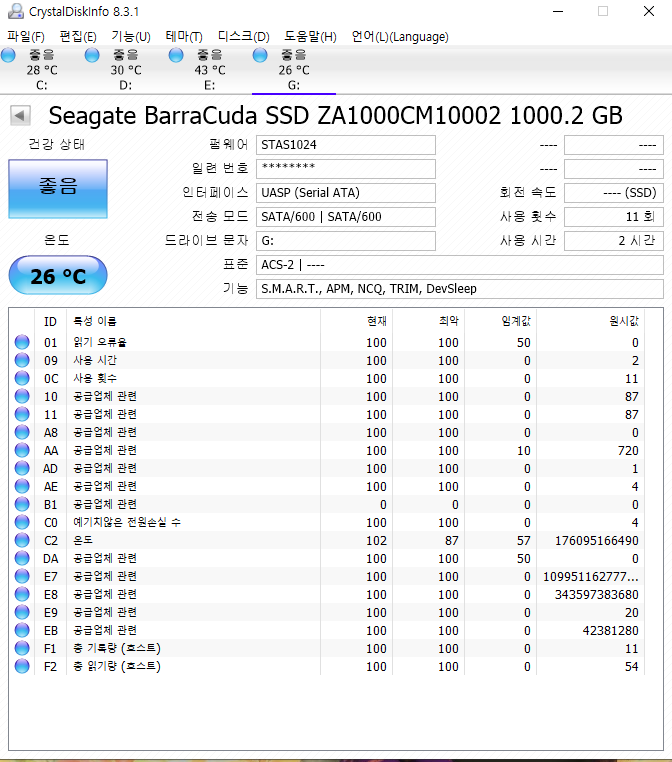
테스트 대상 SSD는 구매한지 얼마 안된 제품입니다. 11번가 SSD 99,000원 대란이 생각 나신다면 맞게 생각하신겁니다.
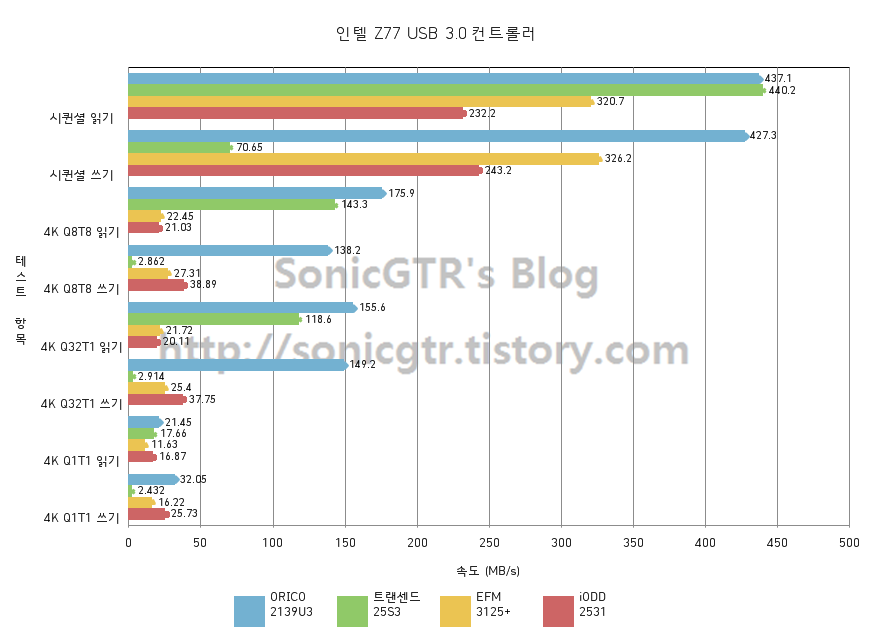


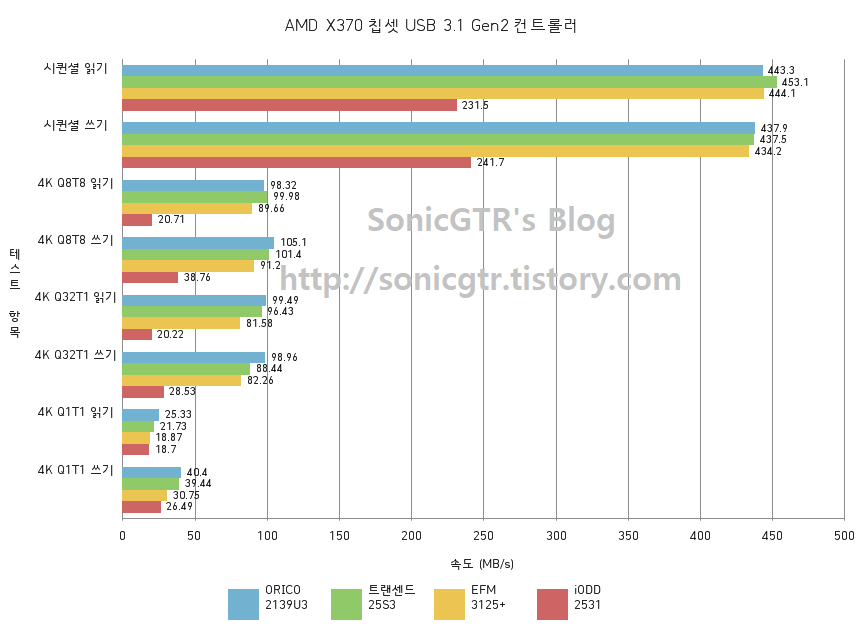
이렇게 테스트 결과가 나왔습니다.
생각 이상으로 속도 차이가 많이 나는 모습을 볼수 있는데요, 이는 외장하드 케이스에 사용된 USB to SATA 칩셋의 차이에서 오는 것도 충분히 있습니다.
각 케이스마다 사용된 칩셋과, 연결된 USB 호스트 칩셋에 따른 성능차이 및 특이사항은 아래에 적겠습니다.
| 케이스 모델명 | 외장케이스 칩셋 | 인텔 Z77 USB3.0 |
VIA VL800 USB3.0 (UASP 지원 안됨) |
AMD CPU USB3.1 | AMD X370 USB3.1 |
| 오리코 2139U3 | JMicron JMS578 | 전체적으로 빠름 |
양호 (특이사항 없음) |
시퀸셜 쓰기시 성능저하 약간 있음 | 양호 (특이사항 없음) |
| 트랜센드25S3 | ASMedia ASM1153E | 쓰기성능 지나치게 느림 / 호환성 문제 의심됨 | 양호 (특이사항 없음) | 양호 (특이사항 없음) | 양호 (특이사항 없음) |
| EFM HDD3125plus | VIA VL711 | 4K 성능 느림 S.M.A.R.T 정보 안읽힘 | 시퀸셜 속도 가장 빠름 / S.M.A.R.T 정보 안읽힘 | 양호 (특이사항 없음) | 양호 (특이사항 없음) |
| iODD-2531 | 후지쯔 MB86C311B |
느림 (UASP 미지원) |
느림 (UASP 미지원) |
느림 (UASP 미지원) |
느림 (UASP 미지원) |
4개의 호스트 칩셋에서 트러블 없이 작동하는건 오리코 2139U3 에 사용된 JMicron JMS578 칩셋과 iODD-2531에 적용된 후지쯔 MB86C311B 칩셋 두개 뿐이네요.
트랜센드 25S3의 ASMedia ASM1153E는 인텔 칩셋에서 쓰기 시도시 지나친 성능저하가 있고
EFM HDD3125plus 에 적용된 VIA VL711 칩셋은 VIA 컨트롤러에서 가장 우수한 성능을 보였으나 인텔칩셋에서는 어중간한 시퀸셜 성능과 느린 4K 성능을 보여줬습니다.
S.M.A.R.T 정보가 읽히지 않는것은 컴퓨터 메인보드의 문제일 가능성이 있으므로 참고 부탁드립니다. (출시된지 굉장히 오래된 메인보드라 BIOS 지원이 끊긴지 오래되었습니다. BIOS에 USB 칩셋 펌웨어도 같이 들어가니까 아마 오래된 BIOS 때문에 문제를 일으키지 않았을까 싶습니다.)
칩셋의 스펙에 관련된건
위 PDF 파일 참고해주시면 되겠습니다.
한가지 특이사항으로는, 후지쯔 MB86C311B 칩셋은 소니 플레이스테이션 4 의 SATA 컨트롤러 칩으로도 유명합니다.
그리고 컴퓨터측 USB 호스트 컨트롤러에 관련된 특이 사항으로는, VIA VL800 USB 3.0 호스트 컨트롤러 칩셋은 UASP (USB Attached SCSI Protocol) 을 지원하지 않아 USB 3.0 속도가 완전히 발휘되지 않으며
(영상 20초 부터 보시면 됩니다.)
AMD USB 3.x 호스트 컨트롤러를 쓰는 컴퓨터는 크리스탈 디스크 마크 4K Queue 8, Thread 8 테스트 진행시 컴퓨터가 전체적으로 렉이 발생하는 문제가 있습니다.
UASP가 지원이 안되어 속도가 느린 iODD-2531 를 제외하면 모든 외장케이스가 렉이 생기고 있는데, 4K 속도가 느릴수 밖에 없는 일반 하드디스크를 연결 했을때는 모든 케이스에서 테스트를 진행해도 렉이 안생기는걸 보면, AMD USB 칩셋 쪽 문제로 보입니다.
=================마무리를 지으며==================
지금까지 시중에 유통되는 조립형 외장하드 케이스에 대해 살펴보았습니다.
USB 3.0 규격이 발표되고 조금 있으면 USB 4.x 규격이 나올려고 하는 이 시점에도 외장하드 칩셋과 메인보드 칩셋간 조합에 따라 성능차이가 확실히 생기고 있습니다.
외장하드 케이스의 펌웨어에 따라서도 호환성이나 성능차이가 난다는 이야기도 있지만, 대다수의 업체에서는 펌웨어 업데이트를 내보내기 보다는 신제품을 출시하겠죠.. 위에 iODD 를 제외하면 케이스 값이 저렴하니까요.
사용하시는 컴퓨터에 따라 외장하드 케이스를 잘 고르셔야 할것 같습니다.
* 이 리뷰는 제가 직접 돈 주고 구매한 제품으로만 작성하였습니다.
'나의 관심분야 > 컴퓨터' 카테고리의 다른 글
| 레노버 씽크패드 44++ 배터리 신제품 구매 (0) | 2020.03.15 |
|---|---|
| 웨스턴 디지탈 마이북 8TB 외장하드 구매 (0) | 2020.03.15 |
| 진동과 하드디스크 성능의 관계, 하드디스크를 조심히 다뤄야 하는 이유 (0) | 2019.11.12 |
| 레노버 씽크패드 노트북 멀티부스트 달기 (0) | 2019.11.12 |
| 전기가 안들어오는 통신단자함에 스위칭허브 넣기 (3) | 2019.11.12 |